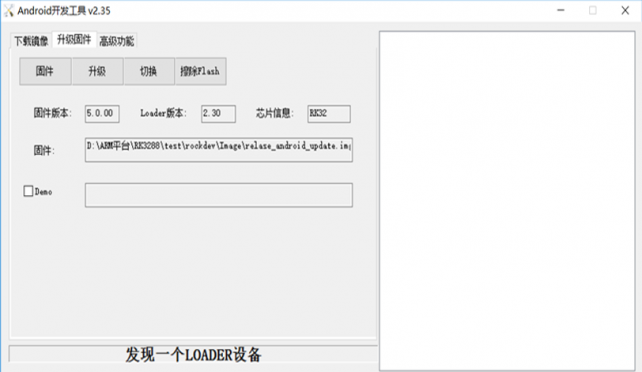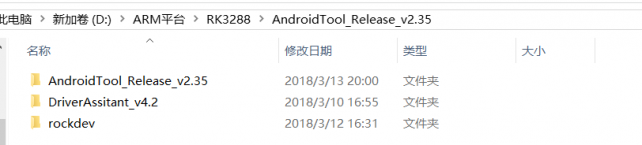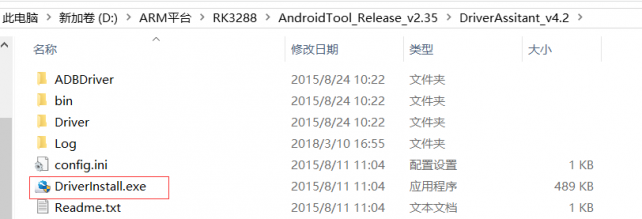“MYZR-RK3288-EK314 烧录手册”的版本间的差异
| 第129行: | 第129行: | ||
= '''烧写''' = | = '''烧写''' = | ||
---- | ---- | ||
| − | 板子接通5V电源, | + | 板子接通5V电源,打开电源开关,按”SW3”按键,看到电源指示灯亮了,松开”SW3”按键,软件“AndroidTool.exe”会显示“发现一个LOADER设备”<br> |
[[文件:my-rk32-ek314_download_4.1.1.png|642px]]<br> | [[文件:my-rk32-ek314_download_4.1.1.png|642px]]<br> | ||
点击“执行”开始烧写,烧写完成,会自动重启系统(一般都是100%)<br> | 点击“执行”开始烧写,烧写完成,会自动重启系统(一般都是100%)<br> | ||
2020年5月15日 (五) 18:05的版本
目录
适用范围
评估板所对应的操作系统支持
| 评估板型号 | Linux系统版本支持 | ||||
|---|---|---|---|---|---|
| Linux-3.10.79 | NC | NC | |||
| MY-RK3288-EK314 | √ | ||||
| 评估板型号 | Android系统版本支持 | ||||
|---|---|---|---|---|---|
| Android-5.1.1 | NC | NC | |||
| MY-RK3288-EK314 | √ | ||||
操作系统所对应的文件系统支持
由于 Linux 系统与文件系统的关系是一对多,同一个 Linux 系统可以支持不同的文件系统,这里把对应的关系列表如下:
另外,文件系统相对比较大,最小的文件虽然只有几MB,但是最大的文件系统有1GB多。为了节省大家的下载时间,大家先根据下表预先选定自己需要的文件系统,在下载文件系统那一步骤的时候就可以只下载自己需要的文件系统。
| 操作系统 | 文件系统支持 | 文件系统的文件名 | 文件系统的文件大小 | 文件系统说明 | ||
|---|---|---|---|---|---|---|
| linux-3.10.79 | linux-rootfs.img | 1.25GB | MY-RK3288-EK314 的 ubuntu14.04 系统文件 | |||
| Android-5.1.1 | system-ard511.img | 440MB | Android 5.1.1 系统文件 | |||
准备烧录工具
烧录工具的目录及文件说明
这里直观的描述出完整的烧录工具目录及文件结构,并简要的对目录及文件进行说明,方便大家理解烧录工具。
/
|-> AndroidTool_Release_v2.35
| |-> AndroidTool.exe: 烧录工具主程序 (Main program)
| |-> config.cfg: android配置
| |-> rk32-myzr-ubuntu.cfg: ubuntu配置
|-> DriverAssitant_v4.2
| |-> DriverInstall.exe: RK3288 USB芯片驱动,烧写需要
|-> rockdev
| |-> Image
| |-> linux
| |-> RK3288UbootLoader_V2.30.10.bin:u-boot文件
| |-> rk3288box-3.10-uboot-ubuntu.parameter.txt:环境变量和分区信息
| |-> linux-boot_lvds.img:lvds内核文件
| |-> linux-boot_hdmi.img:hdmi内核文件
| |-> linux-boot_edp.img: edp内核文件
| |-> linux-rootfs.img:文件系统
| |-> android
| |-> RK3288UbootLoader_V2.30.10.bin:u-boot文件
| |-> rk3288box-3.10-uboot-android.parameter.txt:环境变量和分区信息
| |-> resource-lvds.img:lvds设备树文件和图片
| |-> resource-hdmi.img:hdmi设备树文件和图片
| |-> resource-edp.img: edp设备树文件和图片
| |-> boot.img:Android 的初始文件映像,负责初始化并加载 system 分区
| |-> kernel.img:内核文件
| |-> misc.img:misc 分区映像,负责启动模式切换和急救模式的参数传递
| |-> recovery.img:急救模式映像
| |-> system.img:Android 的 system 分区映像
| |-> relase_update.img: ubuntu14.04镜像
| |-> relase_android_update.img: android5.1镜像
|
准备烧写工具和镜像
烧写工具
- 文件名:AndroidTool_Release_v2.35.rar
预编译镜像
- 预编译文件夹: Image
安装驱动和导入配置
解压AndroidTool_Release_v2.35.rar
复制下载的Image到相应的目录
安装驱动
导入配置
1)导入android的配置
- 方法一
双击“AndroidTool.exe”
- 方法二
打开“AndroidTool.exe”后,右击“导入配置”,找到目录AndroidTool_Release_v2.35\config.cfg文件

2)导入ubuntu的配置
打开“AndroidTool.exe”后,右击“导入配置”,找到目录AndroidTool_Release_v2.35\rk32-myzr-ubuntu.cfg文件
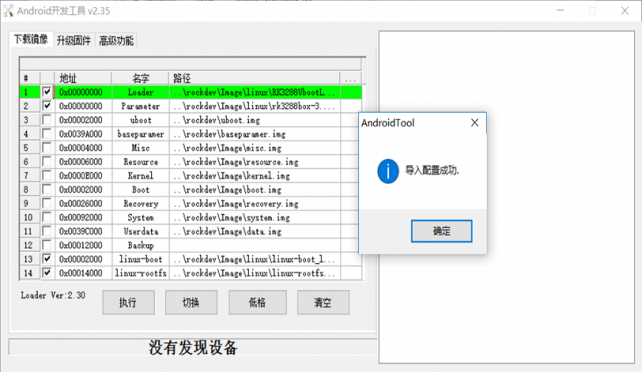
加载镜像
点击“打勾”选项最右边的,对应选择绝对路径“rockdev\Image\android”或者“rockdev\Image\linux”相应的文件
android镜像:
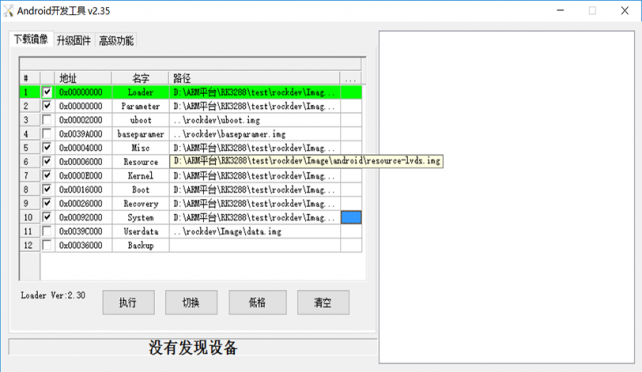
ubuntu镜像:
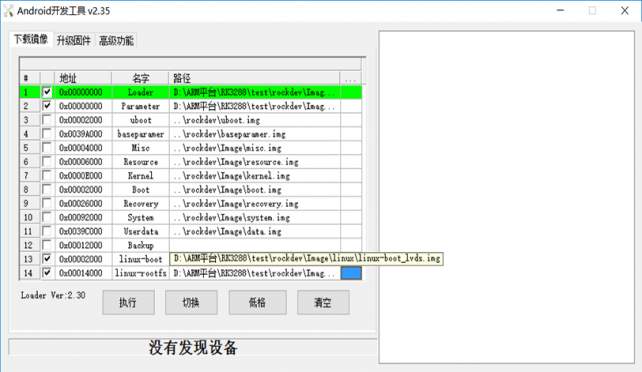
烧写
板子接通5V电源,打开电源开关,按”SW3”按键,看到电源指示灯亮了,松开”SW3”按键,软件“AndroidTool.exe”会显示“发现一个LOADER设备”
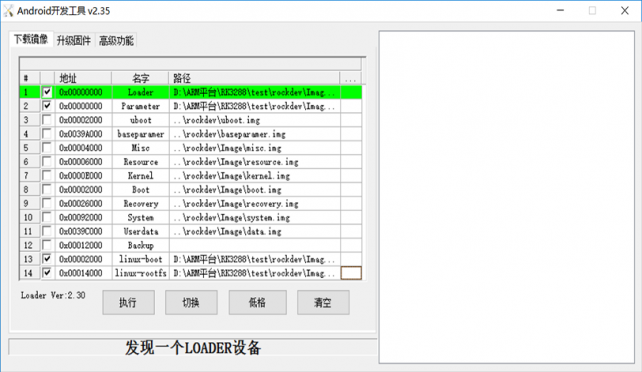
点击“执行”开始烧写,烧写完成,会自动重启系统(一般都是100%)
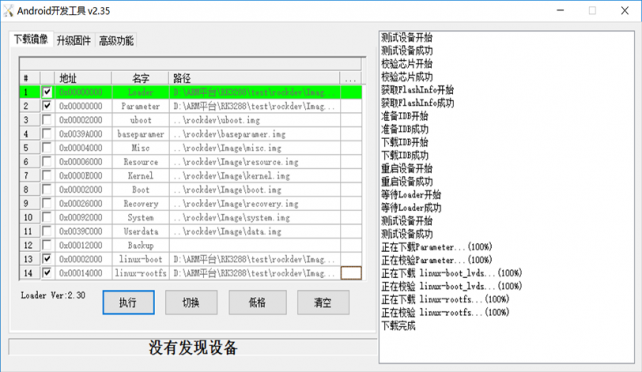
批量烧写
可以把android或ubuntu的相关镜像打包成relase_android_update.img或release_update.img
点击“固件”找到relase_android_update.img或release_update.img的绝对路径

点击“升级”开始烧写(烧写前先操作,看到“发现一个LOADER设备”)